I. Lời giới thiệu Microsoft Internet Security and Acceleration Sever (ISA Server) là phần mềm share internet của hãng phần mềm nổi tiếng Microsoft, là bản nâng cấp duy nhất (tính đến thời điểm này) từ phần mềm MS Proxy Server 2.0. Có thể nói đây là một phần mềm share internet khá hiệu quả, ổn định, dễ cấu hình, firewall tốt, nhiều tính năng cho phép bạn cấu hình sao cho tương thích với mạng LAN của bạn. Tốc độ nhanh nhờ chế độ cache thông minh, với tính năng lưu Cache vào RAM (Random Access Memory), giúp bạn truy xuất thông tin nhanh hơn, và tính năng Schedule Cache (Lập lịch cho tự động download thông tin trên các WebServer lưu vào Cache và máy con chỉ cần lấy thông tin trên các Webserver đó bằng mạng LAN). Trong khuôn khổ bài viết này tôi sẽ tập trung vào những tính năng quan trọng để bạn đọc có thể cấu hình phòng máy của bạn sao cho tốc độ chấp nhận được, sử dụng được tất cả các dịch vụ của nhà cung cấp. Bạn có thể tìm hiểu thêm những tính năng trên website http://www.isaserver.org hay http://www.microsoft.com/isaserver II. Cấu hình tối thiểu của máy Sever Máy Tính: Pentium II 300Mhz, 256MB RAM trở lên. Hệ điều hành: Microsoft Windows 2000 Server, Microsoft Windows 2000 Advanced Server với Service Pack 1 trở lên hay Microsoft Windows 2000 Datacenter và các partition phải định dạng theo NTFS. III. Cấu hình mạng LAN (Local Area Network) Mạng LAN nên cấu hình theo IP tĩnh.(tất cả các máy đều gán một địa chỉ IP và Subnet mask) IV. Cài đặt ISA Server Bạn tìm tập tin Setup trong phần mềm ISA để cài đặt, sau khi kích hoạt tập tin bạn chọn Continue, rồi chọn đường dẫn của chương trình để tiếp tục cài đặt, bạn nhập cdkey của ISA. (hình 1)

hình 1 Click OK, chọn Agree để cài đặt, bạn chọn Full Installation. (hình 2)

hình 2 Sau khi kiểm tra các thông số của hệ thống nếu hệ điều hành của bạn cài theo Workgroup thì thì ISA sẽ xuất hiện cửa sổ thông báo bạn chỉ cài theo chuẩn Stand-alone server còn hệ điều hành của bạn cài theo Domain thì bạn cũng chọn chế độ này, bạn chọn Yes. (hình 3)

hình 3 Cửa sổ tiếp theo xuất hiện cho phép bạn chọn một trong ba chế độ: Firewall mode, Cache mode, Intergrated mode, bạn chọn Intergrated mode, Click Continue. (hình 4)

hình 4 ISA sẽ stop dịch vụ IIS (Internet Information Services), nếu muốn sử dụng dịch vụ này bạn có thể cấu hình lại sau khi ISA cài đặt hoàn tất. (hình 5)

hình 5 Cửa sổ tiếp theo sẽ cho bạn qui định dung lượng Cache của ISA. ISA không giới hạn dung lượng của cache nên bạn có thể Set càng nhiều càng tốt, tùy theo dung lượng ổ cứng của bạn nhiều hay ít, bạn nên chọn partition khác với patition đã cài đặt Hệ điều hành và phần mềm ISA và phải format theo NTFS, bạn nhập dung lượng Cache vào ô Cache Size(MB) rồi click vào nút Set, sau đó click OK. (hình 6)

hình 6 Cửa sổ tiếp theo xuất hiện của ISA là yêu cầu tạo bảng LAT(Local Address Table).Ðể dễ quản lý cho việc truy xuất của máy con (client), ISA dựa vào bảng này , nếu các máy con không thuộc lớp IP của mạng LAN thì ISA không cho phép truy cập ra ngoài. Lúc này bạn nhập số IP theo qui định của mạng LAN của bạn. Giả sử số IP của mạng LAN của bạn đánh từ 192.168.205.1 trở đi thì trong ô From bạn phải đánh là 192.168.205.0 và ô To bạn phải đánh là 192.168.205.255. (hình 7)

hình 7 Click Add để tạo LAT, click OK để hoàn thành quá trình cài đặt ISA.
 hình 1 Click OK, chọn Agree để cài đặt, bạn chọn Full Installation. (hình 2)
hình 1 Click OK, chọn Agree để cài đặt, bạn chọn Full Installation. (hình 2)  hình 2 Sau khi kiểm tra các thông số của hệ thống nếu hệ điều hành của bạn cài theo Workgroup thì thì ISA sẽ xuất hiện cửa sổ thông báo bạn chỉ cài theo chuẩn Stand-alone server còn hệ điều hành của bạn cài theo Domain thì bạn cũng chọn chế độ này, bạn chọn Yes. (hình 3)
hình 2 Sau khi kiểm tra các thông số của hệ thống nếu hệ điều hành của bạn cài theo Workgroup thì thì ISA sẽ xuất hiện cửa sổ thông báo bạn chỉ cài theo chuẩn Stand-alone server còn hệ điều hành của bạn cài theo Domain thì bạn cũng chọn chế độ này, bạn chọn Yes. (hình 3)  hình 3 Cửa sổ tiếp theo xuất hiện cho phép bạn chọn một trong ba chế độ: Firewall mode, Cache mode, Intergrated mode, bạn chọn Intergrated mode, Click Continue. (hình 4)
hình 3 Cửa sổ tiếp theo xuất hiện cho phép bạn chọn một trong ba chế độ: Firewall mode, Cache mode, Intergrated mode, bạn chọn Intergrated mode, Click Continue. (hình 4)  hình 4 ISA sẽ stop dịch vụ IIS (Internet Information Services), nếu muốn sử dụng dịch vụ này bạn có thể cấu hình lại sau khi ISA cài đặt hoàn tất. (hình 5)
hình 4 ISA sẽ stop dịch vụ IIS (Internet Information Services), nếu muốn sử dụng dịch vụ này bạn có thể cấu hình lại sau khi ISA cài đặt hoàn tất. (hình 5)  hình 5 Cửa sổ tiếp theo sẽ cho bạn qui định dung lượng Cache của ISA. ISA không giới hạn dung lượng của cache nên bạn có thể Set càng nhiều càng tốt, tùy theo dung lượng ổ cứng của bạn nhiều hay ít, bạn nên chọn partition khác với patition đã cài đặt Hệ điều hành và phần mềm ISA và phải format theo NTFS, bạn nhập dung lượng Cache vào ô Cache Size(MB) rồi click vào nút Set, sau đó click OK. (hình 6)
hình 5 Cửa sổ tiếp theo sẽ cho bạn qui định dung lượng Cache của ISA. ISA không giới hạn dung lượng của cache nên bạn có thể Set càng nhiều càng tốt, tùy theo dung lượng ổ cứng của bạn nhiều hay ít, bạn nên chọn partition khác với patition đã cài đặt Hệ điều hành và phần mềm ISA và phải format theo NTFS, bạn nhập dung lượng Cache vào ô Cache Size(MB) rồi click vào nút Set, sau đó click OK. (hình 6)  hình 6 Cửa sổ tiếp theo xuất hiện của ISA là yêu cầu tạo bảng LAT(Local Address Table).Ðể dễ quản lý cho việc truy xuất của máy con (client), ISA dựa vào bảng này , nếu các máy con không thuộc lớp IP của mạng LAN thì ISA không cho phép truy cập ra ngoài. Lúc này bạn nhập số IP theo qui định của mạng LAN của bạn. Giả sử số IP của mạng LAN của bạn đánh từ 192.168.205.1 trở đi thì trong ô From bạn phải đánh là 192.168.205.0 và ô To bạn phải đánh là 192.168.205.255. (hình 7)
hình 6 Cửa sổ tiếp theo xuất hiện của ISA là yêu cầu tạo bảng LAT(Local Address Table).Ðể dễ quản lý cho việc truy xuất của máy con (client), ISA dựa vào bảng này , nếu các máy con không thuộc lớp IP của mạng LAN thì ISA không cho phép truy cập ra ngoài. Lúc này bạn nhập số IP theo qui định của mạng LAN của bạn. Giả sử số IP của mạng LAN của bạn đánh từ 192.168.205.1 trở đi thì trong ô From bạn phải đánh là 192.168.205.0 và ô To bạn phải đánh là 192.168.205.255. (hình 7)  hình 7 Click Add để tạo LAT, click OK để hoàn thành quá trình cài đặt ISA.
hình 7 Click Add để tạo LAT, click OK để hoàn thành quá trình cài đặt ISA. Công nghệ
Công nghệ  AI
AI  Windows
Windows  iPhone
iPhone  Android
Android  Học IT
Học IT  Download
Download  Tiện ích
Tiện ích  Khoa học
Khoa học  Game
Game  Làng CN
Làng CN  Ứng dụng
Ứng dụng 

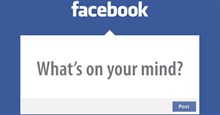
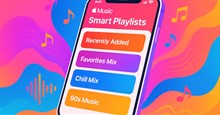
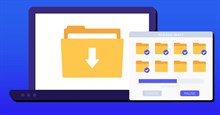











 Linux
Linux  Đồng hồ thông minh
Đồng hồ thông minh  macOS
macOS  Chụp ảnh - Quay phim
Chụp ảnh - Quay phim  Thủ thuật SEO
Thủ thuật SEO  Phần cứng
Phần cứng  Kiến thức cơ bản
Kiến thức cơ bản  Lập trình
Lập trình  Dịch vụ công trực tuyến
Dịch vụ công trực tuyến  Dịch vụ nhà mạng
Dịch vụ nhà mạng  Quiz công nghệ
Quiz công nghệ  Microsoft Word 2016
Microsoft Word 2016  Microsoft Word 2013
Microsoft Word 2013  Microsoft Word 2007
Microsoft Word 2007  Microsoft Excel 2019
Microsoft Excel 2019  Microsoft Excel 2016
Microsoft Excel 2016  Microsoft PowerPoint 2019
Microsoft PowerPoint 2019  Google Sheets
Google Sheets  Học Photoshop
Học Photoshop  Lập trình Scratch
Lập trình Scratch  Bootstrap
Bootstrap  Năng suất
Năng suất  Game - Trò chơi
Game - Trò chơi  Hệ thống
Hệ thống  Thiết kế & Đồ họa
Thiết kế & Đồ họa  Internet
Internet  Bảo mật, Antivirus
Bảo mật, Antivirus  Doanh nghiệp
Doanh nghiệp  Ảnh & Video
Ảnh & Video  Giải trí & Âm nhạc
Giải trí & Âm nhạc  Mạng xã hội
Mạng xã hội  Lập trình
Lập trình  Giáo dục - Học tập
Giáo dục - Học tập  Lối sống
Lối sống  Tài chính & Mua sắm
Tài chính & Mua sắm  AI Trí tuệ nhân tạo
AI Trí tuệ nhân tạo  ChatGPT
ChatGPT  Gemini
Gemini  Điện máy
Điện máy  Tivi
Tivi  Tủ lạnh
Tủ lạnh  Điều hòa
Điều hòa  Máy giặt
Máy giặt  Cuộc sống
Cuộc sống  TOP
TOP  Kỹ năng
Kỹ năng  Món ngon mỗi ngày
Món ngon mỗi ngày  Nuôi dạy con
Nuôi dạy con  Mẹo vặt
Mẹo vặt  Phim ảnh, Truyện
Phim ảnh, Truyện  Làm đẹp
Làm đẹp  DIY - Handmade
DIY - Handmade  Du lịch
Du lịch  Quà tặng
Quà tặng  Giải trí
Giải trí  Là gì?
Là gì?  Nhà đẹp
Nhà đẹp  Giáng sinh - Noel
Giáng sinh - Noel  Hướng dẫn
Hướng dẫn  Ô tô, Xe máy
Ô tô, Xe máy  Tấn công mạng
Tấn công mạng  Chuyện công nghệ
Chuyện công nghệ  Công nghệ mới
Công nghệ mới  Trí tuệ Thiên tài
Trí tuệ Thiên tài